【画像ガタガタ】ジャギー現象の改善方法【Illustrator】

こんにちは!プログラマー志望のデザイナー、スキラゲックス(https://twitter.com/skillagex)です。
adobeのIllustratorを遅ればせながらCSからCC2018年版に買い換えました。
カスタマイズとか結構忘れていた部分が元に戻っちゃったので備忘録的にメモします。今回はまた復活した問題、ジャギーの改善について解説していきます。
ジャギーとは?
今回このキーワードであっているのかわからんのですが、写真や画像がギザギザになっている現象です。
急に拡大や縮小をするとなりやすいようです。ドットがかけたような見た目です。
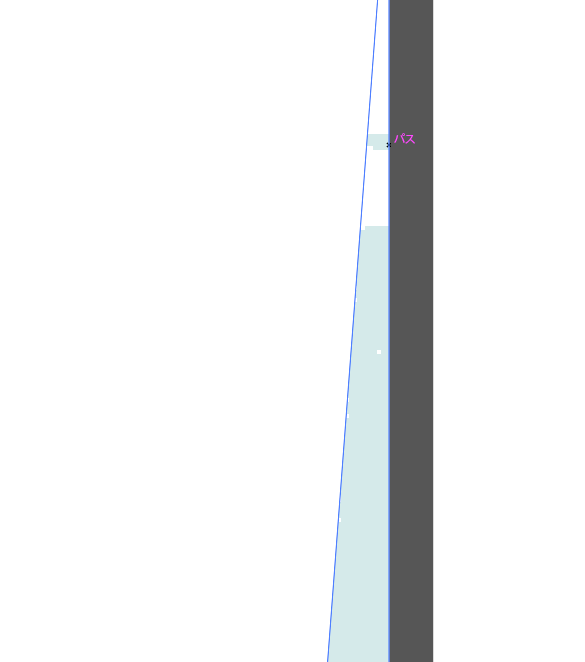
起こった現象
なぜ直したいかというと、ラグがひどくてかくついてまともに作業できない状況&画像が正しく表示されないので編集がままならなくなってしまいました。
後述しますが、原因はデータの軽量化のために読み込みを減らしているために起きている現象のはずなのに、逆に重く感じました。
起きた現象をまとめると
- 表示しているプレビュー画面がガタガタになる
- ジャギーのような、ドット欠けのような現象が起こる
- ベジェ曲線に起こる
- 直したいけど該当する言葉と現象の名前が分からない
などでした。
本末転倒なので、もとの滑らかな表示に戻します。
ジャギーの直し方
やっとこさ改善方法と原因がわかってきました。
方法は「コマンド」+「E」
プレビューが「GPUプレビュー」から「CPUプレビュー」に変わります。
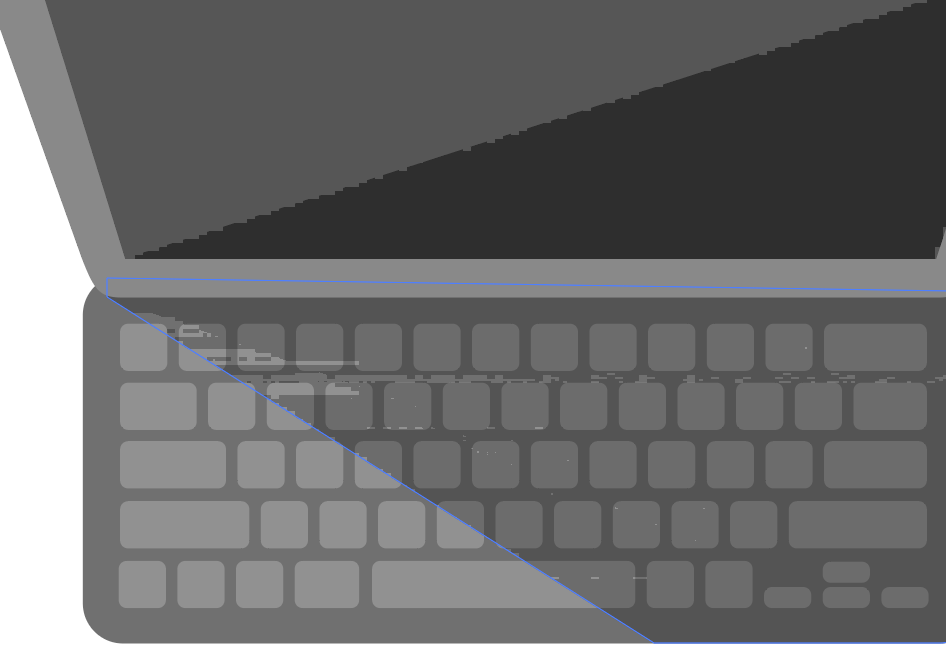
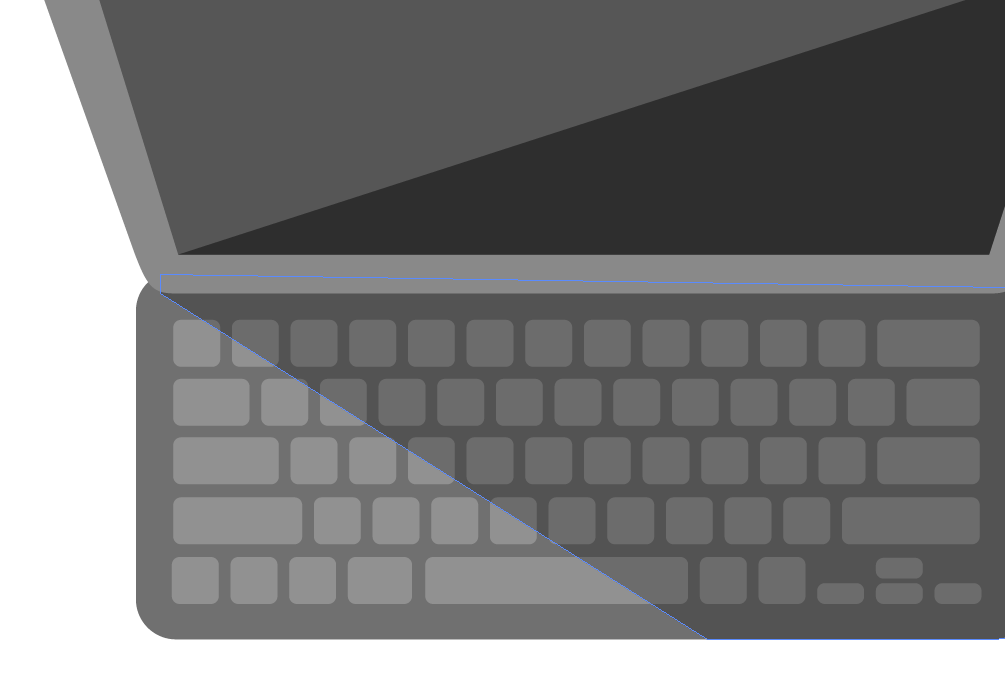
簡単に治りました。
「コマンド+E」でプレビューが「GPUプレビュー」から「CPUプレビュー」に変わったかどうかを確認できます。


タブのタイトルのところで簡単に見分けられます。
また、メニューバーの「表示」でも同様に確認することができます。
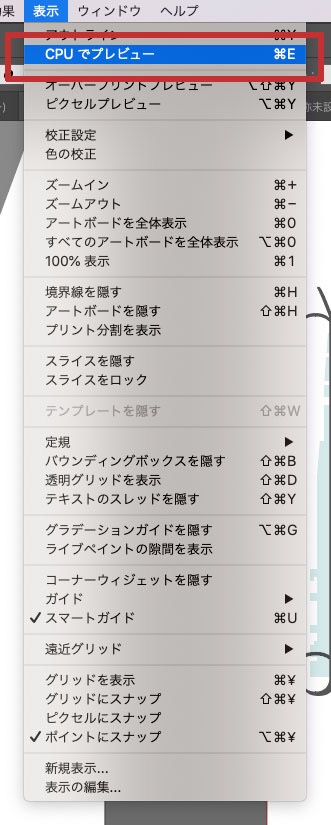
ジャギってたのはGPUプレビューです。
ではなぜこのような仕様になっているのでしょうか。
GPUでプレビュー/CPUでプレビューとは
本来は軽量化・高速化のためにしている表示方法のようです。
PCにGPU(グラフィックスプロセッシングユニット)が搭載されていて、Illustratorで認識される場合に、GPUプレビューを使うことができます。
これにより描画が高速化されます。
この切り替えは、[環境設定]の[GPUパフォーマンス]、および、[表示]メニューの[CPUでプレビュー]で行います。
GPUプレビューがオンのときには[CPUでプレビュー]、オフのときには[GPUでプレビュー]と表示されます。
切り替えのキーボードショートカットはcommand(Ctrl)+Eキーです。
引用元:https://blogs.adobe.com/japan/illustrator-kihon-tips/
変更してみての感想
CPUプレビューの方がカクカクせず見やすいと感じるのは僕だけでしょうか。体感としてはしばらく置いておくと綺麗に見えて動きがスムーズになる感じです。
もっと画像が重たいと恩恵を感じられそうですが、今の所は様子を見て切り替えようと思います。

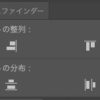
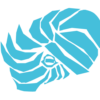

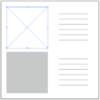





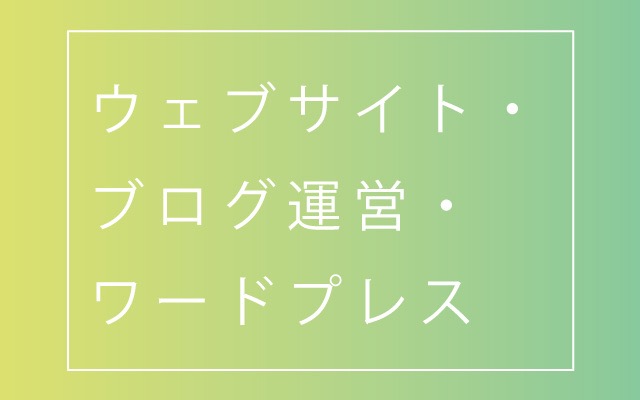

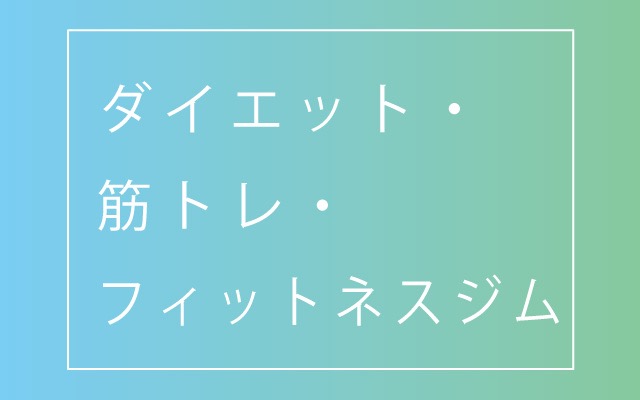
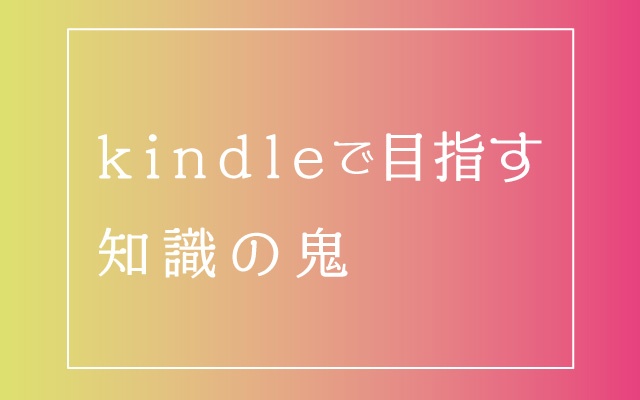










ディスカッション
コメント一覧
まだ、コメントがありません